はかなきものはモーションの始中終
前回は補間曲線でモーションを滑らかにしたい時の「動き始めと動き終わりをS字にする」に触れました。
動き始めと動き終わりだけキーフレームを打つのなら補間曲線の設定は簡単なのですが、間にキーフレームが挟まるとどうなるか。

今回は、「動き始めと動き終わりにキーフレームが入る場合」の設定について語ってみたいと思います。
◆2021年10月7日にサービスを終了したブロマガに書いていた2016年の記事を焼き直した物になります。
◆MMDの基本的な操作方法については割愛させていただきます。
◆「自分のモーションを滑らかにしたい」方に向けた記事です。
大きく回したい
MMDはその仕様上、ボーンの回転がちょうど180度だと右回りに回転します。
また180度以上回転させると今度は角度の小さい方向、つまり逆方向へと回ってしまいます。
このモーションは上半身が左右に110度ずつ、合計220度回っています。

これを前回の様な動きはじめ→動き終わりでキーを打ち補間曲線をS字にすると


角度の小さい方へ回ってしまいます。
ですので任意の方向へ回すには180度より小さい角度で一旦キーを打つ必要があります。
理屈の上では179度で打てば残り41度で220度になりますのでそれで任意の方向へ回ってくれますが、
補間曲線を使うには半分の110度で打った方が設定しやすくなります。

30フレームが動き始め、以降「始点」と称します。
45フレームは中間に打ったので「中間点」と称します。
60フレームは動き終わり、以降「終点」と称します。
◆勝手に呼んでますので他で言うと何それってなると思います。
中間点を挟んだ場合でも
補間曲線の設定は60フレームを選択しても一つ前は45フレームですのでそこから60フレームまでのボーンの動きを設定することになります。
つまり「動いている途中から動き終わり」になります。
同時に30フレームから45フレームまでは「動き始めから動いている途中」になります。
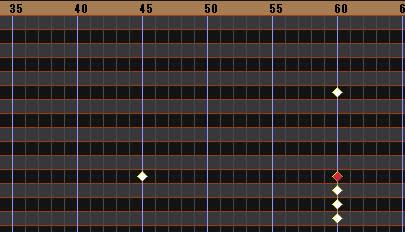
しかし「動き始めと動き終わりをS字にする」事に変わりはありません。
45フレームで選択した補間曲線を動き始めから徐々に加速していくのみの形に


そして60フレームは速度が出た状態から徐々に減速していく形に
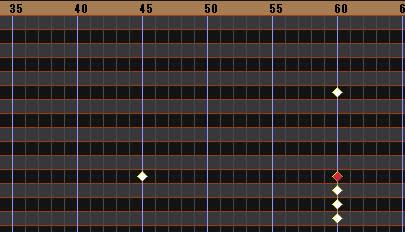

そうする事で「動き始めと動き終わりをS字」に設定することができます。


こんな感じで積み上げると分かりやすくなるかと思います。
動き始めと動き終わりでS字が形成されました。

そして一番大事なのはこの赤丸の部分、中間点。
ここの繋がりで速度が急に変わるとモーションは滑らかにはなりません。
そこまでシビアではないのですが、中間点で目に見えて分かるような角度が付くと違和感が残ります。
「始点と終点をS字」にする事に加えて、
「中間点を超える際のボーン移動の速度変化をできる限りなくす」
ことが滑らかモーションを目指す際の大事な部分になります。
前回触れた通り、補間曲線操作欄は割合で表示されていますので、横軸のキーフレーム、縦軸のボーン移動量は脳内で引き伸ばして考えなければいけません。
ボーン回転を179度と41度で分けてしまうと、前半が縦に大きく、後半は縦に小さく考えなければならなくなるので、イメージが掴みにくくなります。
最初のうちは縦軸と横軸共に等分にしておいた方がイメージが掴みやすくなると思います。
もちろん補間曲線を変化させて動きのバランスを変えることもできます。

ボーンの回転は等分にしたまま、キーフレームを移動させてみました。
285フレームにあったキーフレームを278フレームに移動させました。
15フレームで110度回っていたボーンが8フレームで110度回るようになる、つまり前半部分の動きは速くなります。
逆に後半部分は22フレーム掛けて110度回る、つまり動きが遅くなります。
キーフレームは脳内で縮めたり伸ばして考える必要がありますが、


その辺りは調整と再生を繰り返して何とか持って行ってます。
◆一発で滑らかってのは無理です……
ぐるっと回したい
ボーンが180度以上回る場合は、間にキーフレームを1つ打てばいいのですが、360度以上回ると2つ打つ必要があります。
しかし
「始点(動き始め)と終点(動き終わり)でS字にする」
ことには変わりはありません。

390フレームが始点、435フレームが終点。
406と419フレームは両方中間点ですので中間点1と中間点2と呼んでおきます。
◆中間点が405、420ではない理由については後述

始点の390フレームから中間点1の406フレームまでは加速

中間点1の406フレームから中間点2の419フレームまでは等速

中間点2の419フレームから終点435フレームまでは減速

と、このように設定することで始点から終点までがS字で構成されます。

真ん中の操作欄は若干調整してあります。
補間曲線は設定したボーンの移動量内での速度バランスを変えるものですので、速度が遅い部分を作ると、他の部分はそれだけ速くなります。
つまり始点390フレームと終点435フレームで速度を遅くしていますので、405フレーム付近と419フレーム付近はボーン移動が等速よりも速くなっています。
そのため、当初405~420フレームに設定したキーフレーム間を縮める、つまりボーン移動速度を上げることで両側との速度調整を行っています。
もちろん先ほどと同じくキーフレーム間と補間曲線を変えて動きを変えることもできます。

こういった調整を行う際
ボーン移動量はそのままで
キーフレーム間を詰める → ボーン移動が速くなる
キーフレーム間を広げる → ボーン移動が遅くなる
キーフレーム間はそのままで
ボーン移動量を多くする → ボーン移動が速くなる
ボーン移動量を小さくする → ボーン移動が遅くなる
を覚えておくと便利です。
今回は中間点を超える際の調整をキーフレームを動かす、つまり速度を変えて行っていますが、ボーンの移動量を変えることでも調整することができます。
終わりに
今回は始点と終点のキーフレーム2つを打って補間曲線をS字、だけではなく、間にキーフレームを挟んでのS字について触れてみました。
中間点がある場合はそこを超える際にボーンの移動速度が急に変わらないようにしつつ、
何にせよ始点と終点をS字にすることには変わりがありません。
そして今回までは回転ボーンについてのお話でした。
回転ボーンとは趣が違ってくる足やセンターなどの移動ボーンについて
それはまた次回に。
◆モデル : 初音ミク1052C-Re Ver.1.9 箔鳥居さん










